Набор полезных расширений для internet explorer что это

В IE расширения называются надстройками. Есть специальная Галерея, из которой можно загрузить некоторые плагины. Как ее найти? Можно просто перейти по ссылке либо зайти через Настройки.
Рассмотрим также в этой статье, какие есть полезные расширения для Internet Explorer.
Как найти раздел с расширениями?
Где находятся плагины в Интернет Эксплорер?
1.Нажимаем на иконку шестеренки и выбираем пункт «Настроить надстройки».
2.В новом окне кликаем по ссылке внизу «Поиск дополнительных панелей инструментов и расширений».
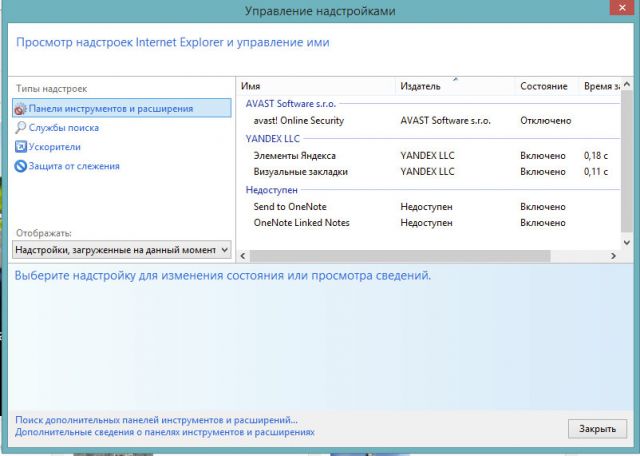
3.Вы можете также открыть ссылку: https://www.microsoft.com/ru-ru/iegallery. Вы попадете в галерею дополнений для Интернет Эксплорер. Через Настройки не всегда можно попасть в Галерею: система может перенаправить на неактуальный сайт.
4.Выберите категорию надстройки из списка опций в столбце, или используйте поиск, чтобы найти конкретное дополнение, расширение или плагин из предоставляемых доступных опций.
5.Нажмите на ссылку с надписью «Добавить в Internet Explorer», чтобы скачать дополнение.
6.Возможно, вам придется перезапустить Internet Explorer, чтобы активировать некоторые надстройки.
Как видно, список доступных расширений небольшой. Однако расстраиваться не стоит – вы сможете устанавливать и другие дополнения на свой стандартный браузер.
Как включить?
Чтобы включить плагин, нужно зайти снова в окно «Управление надстройками».
- Кликните по нужному расширению, например, Элементы Яндекса.
- В нижней части окна нажмите на кнопку «Включить».
- Нажмите на «Закрыть», чтобы убрать окно. Перезапустите обозреватель.
Включение и отключение расширений необходимо, например, в том случае, когда нужно проверить, не является ли работа дополнения причиной зависаний обозревателя.
Полезные дополнения
В Галерее не так много расширений. Пользователь может увеличить разнообразие, если будет скачивать дополнения из конкретных официальных источников. Как правило, самые популярные и полезные приложения для браузеров имеют свои собственные сайты, однако бывают и исключения. Рассмотрим несколько дополнений, которые могут пригодиться каждому пользователю.
Adblock Plus
Это расширение поможет вам убрать надоедливую рекламу со страниц: разнообразные баннеры, всплывающие окна и ролики. Преимуществом дополнения является то, что оно не собирает личных данных пользователя. Так, вы повысите уровень безопасности обозревателя.
Как его установить?
- Откройте IE и перейдите по ссылке: https://adblockplus.org/ru/internet-explorer. Это официальный ресурс.
- Нажмите на кнопку «Установите для Internet Explorer».
Speckie
Это приложение для проверки текста на наличие орфографических ошибок. Плагин распознает 32 языка. Вы можете пополнять словарь своими словами.
Официальный сайт приложения для Internet Explorer находится по адресу: https://www.speckie.com/dload. Нажмите на кнопку Download Speckie.
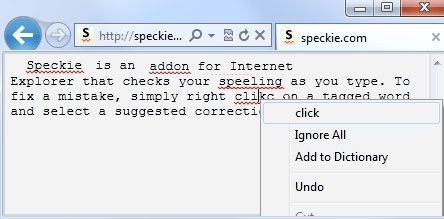
LastPass
Плагин хранит все пароли от ваших учетных записей от различных сайтов. Если вы забудете пароль, вы можете легко его извлечь из этого диспетчера. Более того, приложение способно само вводить нужные пароли в формы.
Скачать плагин можно на официальном ресурсе: https://www.lastpass.com/ru.
Нажмите на красную кнопку «Получить LastPass Free». Пролистайте вниз и выберите IE, то есть кликните по кнопке «Скачать». На сайте есть также универсальный инсталлятор дополнения для всех браузеров, включая IE.
После установки заведите учетную запись. Без нее вы не сможете пользоваться дополнением.
XMarks
Полезная программа для синхронизации закладок между компьютерами. В приложении хранятся списки со всеми сайтами, которые вы часто посещаете. В интерфейсе программы нет ничего сложного. Главное – вовремя синхронизировать данные, чтобы исключить потери.
Зайдите на страницу: https://download.xmarks.com/download/all. Найдите файл для Internet Explorer и нажмите на кнопку Download XMarks.

IE7Pro
Это расширение считается одним из лучших для версии 7. Что оно дает? Увеличивает производительность браузера в разы, блокирует практически все виды рекламных баннеров. С приложением также возможен умный поиск: причем результаты подсвечиваются. Дополнение проверяет ваши текста на наличие орфографических ошибок и автоматически заполняет формы. На этом возможности не заканчиваются.
Официального ресурса у программы нет, поэтому скачивать его придется из сторонних, но надежных источников.
FoxyTunes
Это тулбар для управления музыкальным плеером прямо из обозревателя. Незаменимое расширение для тех пользователей, которые любят, чтобы на фоне всегда играла музыка. Так, вам не потребуется постоянно переходить на плеер, чтобы переключить песню, если вы серфите в интернете. Делайте это в самом браузере.
Дополнение также может искать слова песни, фотографии и другие данные об исполнителе композиции. Программка также не имеет своего официального источника. Загружается она, как правило, из магазина дополнений, но в Галерее IE ее нет, поэтому придется искать ее в опять же на безопасном стороннем сайте.
Flash Saver
Приложение дает возможность загружать Flash-анимации с сайтов. Работает во многих браузерах, то есть не только в IE. Также сохраняет и обычные статичные изображения. Картинки можно загружать также из кэша в обозревателе. Нужное приложение для тех, кто любит коллекционировать подобные вещи.
Google Toolbar
Тулбар дает возможность пользоваться всеми сервисами Google. Серфить в интернете теперь гораздо проще благодаря таким панелям. Аналогичная ей – Элементы Яндекс с Яндекс.Бар.
Просто загрузите расширение для IE на официальном ресурсе: https://toolbar.google.com. Укажите свое месторасположение.
IE Reader 1.15
Это дополнение способно легко и быстро открывать страницы в отдельных окнах. Запускаться отдельно могут изображения на страницах, определенные части текста, ролики Flash. С приложением очень удобно читать новости. Далее, всю эту информацию можно быстро распечатать. Скачивать расширение нужно из сторонних, но проверенных источников.
Meta Products Download Express
Это загрузчик различных файлов. Скачивание с ним может быть многопоточным. Он сам настраивает скорость закачки, может приостановить ее, то есть осуществляет контроль.
Приложение можно бесплатно загрузить на официальном сайте: https://www.metaproducts.com
Все эти дополнения расширяют возможности стандартного браузера. В самой Галерее IE довольно скудный список расширений, а так как отдельного магазина расширений для этого обозревателя нет, нужно заходить на официальные ресурсы конкретных плагинов и скачивать версии инсталляторов для IE.
Источник
Не стоит долго рассказывать о том, что браузер Internet Explorer – наиболее популярный у пользователей Интернета. Люди отдают ему своё предпочтение за его интуитивно понятный интерфейс, надёжность и эффективность работы. Этот браузер демократично ведёт себя на многих сайтах, а также поддерживает множество стандартов. Всё потому, что, учитывая его популярность, при создании новых сайтов веб-разработчики учитывают данный браузер в качестве приоритетного. Всё это очень здорово! Если установить в Internet Explorer дополнительные расширения, то он ещё больше станет отвечать запросам пользователей. Сделать это может не только специалист, но и обычный пользователь.
↓ Скачать полезные расширения вы можете по прямой ссылке внизу статьи ↓
Расширение Adblock Plus
Путешествуя по страницам Интернета, каждый из нас потратил немало своих драгоценных нервов из-за надоедливой рекламы, мелькающих баннеров, навязчивых всплывающих окон, случайное нажатие на которые может принести ещё больше недовольства. С этой «бедой» бороться было практически невозможно. Пока какой-то прогрессивный программист не предложил миру бесплатный модуль – Adblock Plus. Он помогает избавиться от надоедливой рекламы. Смысл установить себе это расширение заключается ещё и в том, что данное приложение не собирает персональных данных вашего компьютера, а значит нет бреши в его информационной безопасности.
Скачать данное расширение можно по ссылке ниже. Устанавливается как любая программа через файл-исталлятор, где нужно переходить по этапам с помощью кнопки «Далее» (1) и установить (2):


Плагин Speckie
Расширение Speckie – это спасение для тех, кто ратует за всеобщую грамотность, даже в Интернете. Как показывает жизнь, пользователи часто жертвуют правилами правописания в пользу скорости и простоты, ведя переписку в сети. Но это касается только тех, для кого не важен деловой имидж. Данное приложение является бесплатным, работает оно в режиме реального времени и поддерживает 32 языка. Пользователи сами могут пополнять базу знаний расширения, внося туда собственные слова. Пожалуй, работу данного плагина можно сравнить с тем же самым MS Word, когда программа подчёркивает сомнительные слова красным цветом, а при выборе контекстного меню предлагает заменить слово (3), игнорировать ошибку (4) либо добавить слово в словарь (5).

Скачать эту чудо-программу можно по ссылке ниже. Установка простая, как у любой программы.
Расширение LastPass
Если вы заядлый пользователь Интернета и имеете множество аккаунтов на разных сайтов, а также паролей к ним, то вы не можете не оценить плагин LastPass, который позволит вам бороться с забывчивостью и напомнит вам все нужные пароли при условии, что вы точно знаете один главный. Все эти пароли собраны в хранилище расширения, где вы можете подсмотреть нужным вам, к примеру для сайта «Одноклассники» (6), а при желании его даже вводить не придётся, LastPass вставит его сам.

Скачать этот удобный плагин можно по сылке ниже. Установка расширения не вызовет трудностей даже у новичка.
Расширение XMarks
Это тоже очень удобное приложение, которое помогает пользователю получить доступ к закладкам любимых сайтов на любых компьютерах.
Обратите внимание! чтобы ваши закладки были вам доступны на любом компьютере, вам необходимо будет создать учётную запись XMarks (7), войдя в которую с любого компьютера с помощью кнопки «Синхронизировать» (8) вы получите доступ к закладкам.

Скачать данный плагин можно на любом сайте, в безопасности которого вы не сомневаетесь. Установка расширения стандартная, без особых заморочек.
Заключение
Подводя итог своему обзору, хочу сказать, что мы рассмотрели наиболее популярные расширения, по факту их значительно больше. Главное в этой огромной массе отыскать те, которые вам помогут ещё больше полюбить свой браузер, а также сделать работу в Интернете удобнее и приятнее.
Скачать AdBlock Plus
Скачать Speckie
Скачать LastPass для Microsoft Edge
Скачать XMarks
Источник
Вступление
Accessories – аксессуары в переводе с английского – дополнительное, вспомогательное оборудование или механизм – слово, уже достаточно прочно вошедшее в нашу жизнь. В этой статье речь пойдет о дополнительных программах, облегчающих для пользователей навигацию в сети Интернет посредством браузера Microsoft Internet Explorer.
Web Accessories от Microsoft, Internet Explorer 5 Web Accessories
Данный набор расширенных возможностей предназначен для работы в Internet Explorer версии 5.x. Для работы в Internet Explorer версии 4.x пользуйтесь Internet Explorer 4.0 PowerToys.
Итак, что мы имеем после установки:
Open Frame in New Window (Открыть Фрейм в Новом Окне). Без этой функции для того, чтобы открыть выбранный фрейм в новом окне приходилось сначала смотреть его свойства через контекстное меню (по нажатию правой кнопки мыши), копировать его URL, открывать новое окно и вставлять туда скопированный URL. Согласитесь, процедура довольно длинная. Теперь это делается двумя кликами мыши.
Quick Search (Быстрый Поиск). С его помощью вы можете ускорить поиск в наиболее известных поисковых системах. Например, набрав в адресной строке “av Word” вы автоматически посылаете запрос поисковой системе Alta Vista о поиске по слову “Word”.
Вы можете добавлять свои поисковые системы или редактировать имеющиеся. Для активизации данной возможности нажмите кнопку на панеле Links (Ссылки).
Zoom In/Zoom Out (Увеличение/Уменьшение). С помощью данного пункта контекстного меню можно увеличить или, соответственно, уменьшить картинку, к которой он применен. Если точный размер картинки в HTML не задан, то увеличение или уменьшение может происходит с искажением ее пропорций.
Image Toggler (Переключатель Картинок). Очень полезная возможность, отключает или, наоборот, включает загрузку картинок. Раньше для этого пришлось бы залезать через несколько пунктов меню в свойства броузера,
а теперь достаточно нажать кнопку на панеле Links (Ссылки).
Text Highlighter (Подсветка текста). Данная функция позволяет подсвечивать выделенный текст желтым цветом, что сразу же делает его заметным. Удобно использовать для обращения внимания на заданный фрагмент или в качестве закладки для больших текстов.
Web Search (Поиск в Web). Еще одна функция для ускорения поиска. Позволяет быстро отправить запрос с выделенными словами заданной по умолчанию поисковой системе. Запрос автоматически откроется в новом окне.
Links List (Список ссылок). Открывает в отдельном окне список ссылок на заданной странице. Тоже бывает весь полезно для облегчения ориентации на странице или задания закачки файлов.
Image List (Список Картинок). Как и в случае со ссылками, открывается отдельное окно со списком всех картинок на заданной странице с указанием размеров картинок, размеров файлов, а также с изображениями самих картинок. Очень полезная функция для веб-дизайнеров.
Скачать:
MS IE 5 Web Accessories (размер 131Kb): линк
Microsoft Internet Explorer 5 Power Tweaks Web Accessories
Microsoft Internet Explorer 5 Power Tweaks Web Accessories добавляют на панель броузера кнопку Offline / Online:
(раньше для этого приходилось залезать в меню File). Также появилась возможность добавить просматриваемый ресурс в доверительную зону или зону ограниченного доверия через меню Tools (Инструменты),
Раньше для этого пришлось бы залезать в свойства броузера.
Еще одна возможность, появившаяся впоследствии в броузере – копирование URL заданной ссылки.
Скачать:
MS IE 5 Power Tweaks Web Accessories (размер 129Kb): линк
Microsoft Web Developer Accessories
Как и следует из названия, данный набор возможностей предназначен для web-разработчиков. Он добавляет следующие два пункта в контекстное меню броузера:
View Partial Source (Просмотр Части Кода). Очень полезная возможность, может пригодиться не только разработчикам, но и простым пользователям. Когда вы смотрите на чужую страницу и хотите узнать, как сделан тот или иной ее фрагмент, для этого достаточно его выделить и выбрать этот пункт меню. В отдельном окне откроется часть исходного кода, принадлежащая выделенному фрагменту.
Document Tree (Дерево Документа). Данный пункт меню выводит полный список объектов документа.
Скачать:
MS Web Developer Accessories (размер 116Kb): линк
IE Booster
IE Booster – это бесплатная коллекция инструментов, которые расширяют возможности стандартного контекстного меню броузера Microsoft Internet Explorer (версии 5.x и выше).
Для тех, кто уже познакомился с дополнениями к Internet Explorer от Microsoft будет легко использовать IE Booster, т.к. многие пункты меню, которые он добавляет, будут совпадать. Однако IE Booster, в отличие от Web Accessories, корректно работает с Internet Explorer 6.0.
Еще одно отличие от расширений Microsoft – возможность установки только выбранных компонентов.
После установки и перезапуска броузера пользователю будут доступны следующие дополнительные пункты контекстного меню (для пользователей ZOPE существует возможность организации и управления страницами и родительским каталогом, а также перезагрузки сервера. Ввиду невысокой популярности этого программного продукта данная функция в обзоре не рассматривалась):
Пункты меню, относящиеся к работе с фреймами:
Frame: Open in New Window (Открыть Фрейм в Новом Окне) и Frame: Open in This Window (Открыть Фрейм в Данном Окне) позволяют открыть заданный фрейм в новом окне или в окне страницы с фреймами.
Пункты меню, относящиеся к работе со ссылками:
Link: Copy as <A href=”URL”>caption</A> (Копировать Ссылку как тег <A>) позволяет скопировать заданную ссылку в формате HTML вместе вместе с тегом <A>. Пункт меню Link: Open in New Minimized Window (Открыть ссылку в Новом Минимизированном Окне).
Пункты меню, относящиеся к работе со страницей:
Page: Copy Title as <A href=”URL”>Title</A> (Копировать Заголовок как тег <A>) позволяет скопировать ссылку на данный документ в формате HTML для вставки ее в другой документ. Например, для сайта Ф-Центра эта ссылка будет выглядеть так: <a href=”/”>FCENTER.RU</a>.
Другие служебные пункты меню:
Page: Show Forms and Applets (Показать Формы и Апплеты на Странице), Page: Show Hyperlinks (Показать Ссылки на Странице), Page: Show Source (Показать Исходный код Страницы), Page: Show Stylesheets (Показать Таблицы стилей) и Page: Show Images (Показать Картинки на Странице) показывают соответственно расположенные на странице формы и аплеты:
Ссылки:
Исходный код просматриваемой страницы:
Таблицы стилей и картинки, расположенные на странице:
Пункт меню Browser: Resize Window (Изменить размер Окна Броузера) является уникальным и позволяет просмотреть заданную страницу при выбранном разрешении экрана не меняя при этом самого разрешения экрана.
При работе с картинками также доступны следующие пункты меню: Image: Copy Path to Clipboard (Копировать Путь к Картинке в Буфер обмена), который позволяет скопировать путь в заданной картинке двумя щелчками мыши, вместо того, чтобы копировать его через свойства картинки
и Image: Show Image Data (Показать Данные Картинки), который показывает в новом окне саму картинку и данные о ней, такие, как ее размер, размер файла, ее имя или идентификатор (если он задан), а также ее HTML-код.
И, наконец, при работе с выделенной частью страницы доступны пункты:
IEB: Selection: Open in Browser (Открыть Выделенный алрес в Броузере), позволяющий открыть выделенный URL, записанный как обычный текст в броузере, IEB: Selection: Show Partial Source (Просмотр Части Кода), это пункт знаком нам по Microsoft Web Developer Accessories и IEB: Selection: Copy as plain text (Копировать Выделенный фрагмент как обычный текст), позволяющий скопировать только текстовую информацию из выбранного фрагмента, убирая при этом ее форматирование.
В начале мая вышла версия 1.5 программы IE Booster. По сравнению с версией 1.4 добавлен пункт меню Link: Open in New Minimized Window (Открыть ссылку в Новом Минимизированном Окне) и результаты выполнения всех пунктов меню Show… (Показать…) теперь открываются в новом окне.
Еще раз повторю, что IE Booster распространяется бесплатно и является хорошей альтернативой Web Accessories от Microsoft. При одновременной установке и тех и других утилит возможна их частичная неработоспособность в следствии попытки перехвата одних и тех же функций Internet Explorer. Работает IE Booster под Windows 95/98/ME/XP/2000.
Скачать:
IE Booster 1.5 (размер 401Kb): линк
Внимание: ссылки работоспособны на момент публикации материала. Сайт www.fcenter.ru не несёт ответственности за изменения на сторонних серверах.
Источник
Доступен новый браузер, рекомендуемый корпорацией Майкрософт
Новый браузер Microsoft Edge обеспечивает эффективность мирового уровня благодаря повышенному уровню конфиденциальности, производительности и дополнительным возможностям.
Скачайте новый Microsoft Edge
Надстройки — это приложения, которые Internet Explorer использует для взаимодействия с таким веб-контентом, как видео и игры. Панели инструментов и расширения тоже являются разновидностями надстроек. Среди распространенных надстроек — Adobe Flash, Quicktime и Silverlight.
Internet Explorer не нуждается в надстройках и может воспроизводить формат HTML5 и многие видеофайлы в формате Adobe Flash без установки отдельной надстройки.
Устанавливать и использовать надстройки можно только для классического браузера Internet Explorer. Если вы пытаетесь просматривать страницу, для которой требуются надстройки, просмотрите ее в классической версии: проведите пальцем по экрану снизу вверх (или щелкните правой кнопкой мыши) для вызова команд приложения, нажмите кнопку Инструменты страниц , а затем выберите Просмотреть в классической версии.
Примечание.
Internet Explorer и классический Internet Explorer в Windows RT не поддерживают надстройки.
Установка и использование надстроек
Если у вас нет надстройки, необходимой для просмотра страницы, Internet Explorer сообщит об этом и предложит установить ее. Некоторые надстройки могут быть предустановлены изготовителем компьютера или вместе с другими приложениями.
Просмотр установленных надстроек
Откройте Internet Explorer, нажмите кнопку Сервис , а затем выберите пункт Настроить надстройки.
В списке Отображать выберите пункт Все надстройки.
Включение надстроек
Откройте Internet Explorer, нажмите кнопку Сервис , а затем выберите пункт Настроить надстройки.
В списке Отображать выберите пункт Все надстройки.
Выберите надстройку, нажмите кнопку Включить, а затем — Закрыть.
Выключение и удаление надстроек
Использование надстроек иногда приводит к замедлению работы и даже аварийному закрытию браузера. Они также могут представлять угрозу для безопасности или совместимости. Вы можете отключить некоторые надстройки, если хотите повысить быстродействие браузера или подозреваете, что они вызывают проблемы с Internet Explorer. Вы также можете удалять надстройки, которые больше не используются. Рекомендуем удалить надстройки, если вы считаете, что они вызывают проблемы с производительностью, совместимостью или безопасностью.
Отключение надстроек
Откройте Internet Explorer, нажмите кнопку Сервис , а затем выберите пункт Настроить надстройки.
В списке Отображать выберите пункт Все надстройки и выберите нужную надстройку.
Нажмите кнопку Отключить, а затем Закрыть.
Удаление надстроек с компьютера
Примечание
Не все надстройки можно удалить. Некоторые из них необходимы для правильной работы Internet Explorer и компьютера.
Откройте Internet Explorer, нажмите кнопку Сервис , а затем выберите пункт Настроить надстройки.
В списке Отображать выберите Все надстройки и выберите надстройку, которую хотите удалить.
Если надстройку можно удалить, вы увидите кнопку Удалить. Нажмите кнопку Удалить, а затем — Закрыть.
Риски, связанные с установкой надстроек
Надстройки могут повысить удобство работы с браузером, предоставив доступ к разнообразному содержимому Интернета, но при этом некоторые надстройки могут создавать угрозу безопасности, конфиденциальности или быстродействию. Устанавливайте надстройки только из надежного источника.
Расширенный защищенный режим и надстройки
Расширенный защищенный режим защищает компьютер и персональные данные от вредоносных программ и других атак. Если этот режим включен, такие надстройки, как панели инструментов, расширения и вспомогательные объекты браузера, могут быть запущены только в случае их совместимости с расширенным защищенным режимом. Если надстройка несовместима, вы получите соответствующее уведомление. Если есть необходимость запустить несовместимую надстройку, можно выключить расширенный защищенный режим в классическом браузере.
Примечание
Расширенный защищенный режим защищает компьютер от вредоносных программ и других атак. Выключая этот режим, учитывайте высокий риск для компьютера.
Включение или выключение расширенного защищенного режима
Откройте Internet Explorer, нажмите кнопку Сервис, а затем выберите пункт Свойства браузера.
На вкладке Дополнительно в разделе Безопасность установите (или снимите) флажок Включить расширенный защищенный режим, а затем нажмите кнопку ОК. Чтобы это изменение начало действовать, нужно перезагрузить компьютер.
Источник
